Cara dan langkah menginstal windows memakai flasdisk tanpa bootable tools
 Mungkin bagi sobat sekalian fungsi dan kelebihan dari USB flashdisk sudah banyak yang mengetahuinya, Selain sebagai tempat penyimpanan data dan aksesbilitas data ternyata flashdisk pun berfungsi sebagai media installasi operating sistem (OS) untuk windows, dikarenakan windows memiliki fungsi sintax dan command boot file yang disediakan format file sistem jika memakai fungsi tersebut.
Mungkin bagi sobat sekalian fungsi dan kelebihan dari USB flashdisk sudah banyak yang mengetahuinya, Selain sebagai tempat penyimpanan data dan aksesbilitas data ternyata flashdisk pun berfungsi sebagai media installasi operating sistem (OS) untuk windows, dikarenakan windows memiliki fungsi sintax dan command boot file yang disediakan format file sistem jika memakai fungsi tersebut.Yang lebih hebatnya, fitur installasi melalui flashdisk ini tidak diperlukan lagi tool atau aplikasi tambahan seperti microsoft usb tool, win to flash atau software software bootable tambahan untuk menginstall windows dari flashdisk.
Bagaimana prosedur dan mekanisme proses instalasi OS tanpa bantuan bootable software tambahan?
Langsung saja anda simak implementasinya dibawah ini:
Apa saja yang dibutuhkan?
- Prosedur ini berlaku untuk flatform OS windows XP dan 7 all series (pada win 8 belum dilakukan percobaan)
- Untuk proses instalasi windows XP dibutuhkan flasdisk minimal 1GB dan Win 7 minimal 4GB (direkomendasikan 8GB)
- Gunakan flashdisk yang mempunyai write-read speed (kecepatan baca dan tulis) yang baik, saya memakai flashdisk kingston 8GB dengan speed baca 29 mbps dan tulis 9 mbps
- Sebaiknya cabut portable drive atau flashdisk yang tidak dipakai untuk proses ini, untuk memudahkan dalam proses installasi dan sintax pada command promt
- Buka command promt (CMD) bisa di akses di start menu kemudian ketik cmd di kotak pencarian, atau dengan shortcut 'Ctrl + R'
2. setelah muncul CMD pada layar kemudian ketikan Diskpart lalu enter
3. Ketik list disk lalu enter (cari disk drive letter,biasanya drive letter flashdisk pada Disk 1)
4. Ketik Select disk 1 lalu enter
(Proses pada point ke 2,3 dan 4)
5. Ketik clean lalu enter
6. ketik create partition primary lalu enter
7. Ketik select partition lalu enter
8. Ketik active lalu enter
9. Ketik format fs=Ntfs lalu enter ( tunggu sampai load proses 100 % complete, membutuhkan waktu kurang lebih 10 s/d 30 menit tergantung dari media drive yang digunakan)
10. Ketik assign lalu enter
11. Kemudian ketik exit atau bisa langsung close CMD
Proses akan terkonfirmasi sukses jika tertulis "Successfully assigned the drive letter or mount point"
Jika proses diatas sudah dilakukan, langkah terakhir yaitu copy seluruh file file installer windows ke flashdisk tersebut.Copy seluruh file tanpa dimasukan kedalam satu folder (masuk ke folder installan windows anda kemudian sorot semua file2 nya atau ctrl + a kemudian copy lalu paste di flashdik tersebut) Maka flashdisk anda pun sudah menjadi installer windows
Apabila sudah semua file installer windows ter copy, eject atau cabut flashdisk tersebut kemudian pasang kembali jika anda ingin menginstallkan windows baru.
Atau bisa anda restart pc/laptop anda dan masuk set mode bios 1st boot ke flashdisk jika anda ingin menginstallkan windows secara konvensional (secara umum).
Anda bisa mendownload Ebook atau tutorial cara instalasi windows all series memakai flashdisk tanpa software tambahan berbentuk PDF DISINI
Demikianlah tutorial cara menginstall windows tanpa tool tambahan, semoga bermanfaat.
Terima kasih.
queery:
cara install windows tanpa tool tambahan
menginstall windows 7 tanpa software boot tambahan
Cara simple membuat installer boot memakai flashdisk tanpa software tambahan
tutorial menginstall windows dari flashdisk secara simple
format file sistem untuk flashdsik installer windows
cara install windows xp dan 7 dengan flashdisk tanpa software tambahan
Sintax cmd untuk memformat flashdis sekaligus membuat installer windows all series
membuat bootable windows all series dengan flashdisk
cara membuat flashdisk booatable windows tanpa aplikasi boot
install windows mudah memakai flashdisk tanpa boot aplikasi
cara install windows lengkap dengan flashdisk

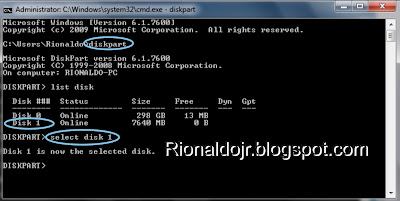




Info bagus bang, saya baru tahu bisa command buat install windows pake flasdis tanpa ribet.
BalasHapusThanks.